Установка и конфигурация
improve this page | report issueОбзор
Digital App Builder можно установить на платформе MacOS и Windows. Вместе с ним устанавливается и проверяется необходимое ПО. Вы можете установить Java, Xcode и Android Studio для генерации адаптера и предварительного просмотра приложения во время разработки.
Установка в MacOS
- Загрузите файл .dmg (IBM.Digital.App.Builder-n.n.n.dmg, где
n.n.n- номер версии) из IBM passport advantage или отсюда. - Дважды щелкните на файле .dmg для монтирования программы установки.
- В окне программы установки перенесите IBM Digital App Builder в папку Приложения.
- Дважды щелкните на значке IBM Digital App Builder или исполняемом файле, чтобы открыть Digital App Builder.
Примечание: при первой установке Digital App Builder появляется интерфейс для установки необходимого программного обеспечения. Если установка выполняется поверх предыдущей версии Digital App Builder, выполняется проверка предварительных требований, по результатам которой может потребоваться обновить версию какого-либо ПО или откатить ее до более старой.
Начиная с версии 8.0.6, установка включает в себя сервер разработки Mobile Foundation. Сервер разработки устанавливается вместе с другими предварительными требованиями. Все операции жизненного цикла сервера (такие как запуск и завершение работы) выполняются внутри Digital App Builder.
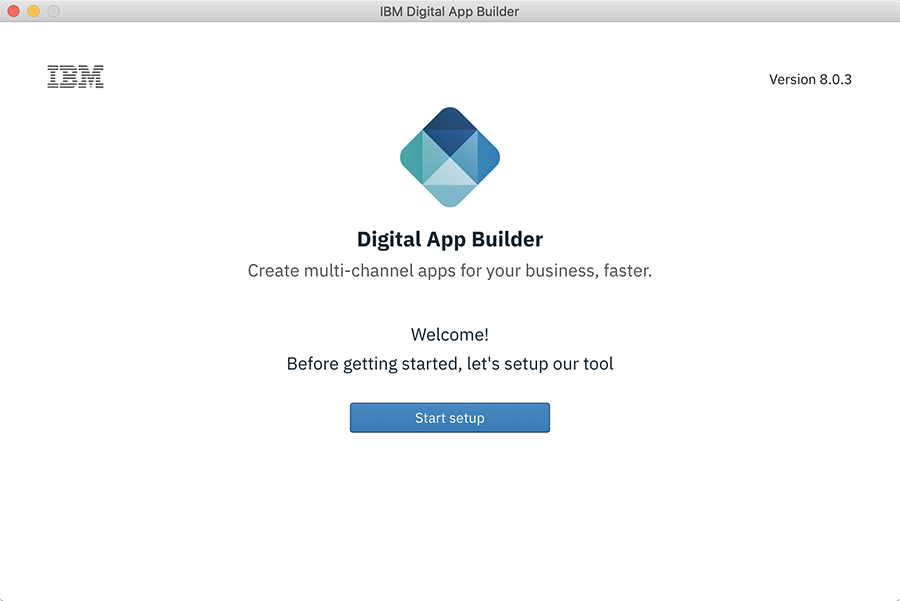
-
Выберите Начать установку. Будет показано лицензионное соглашение.
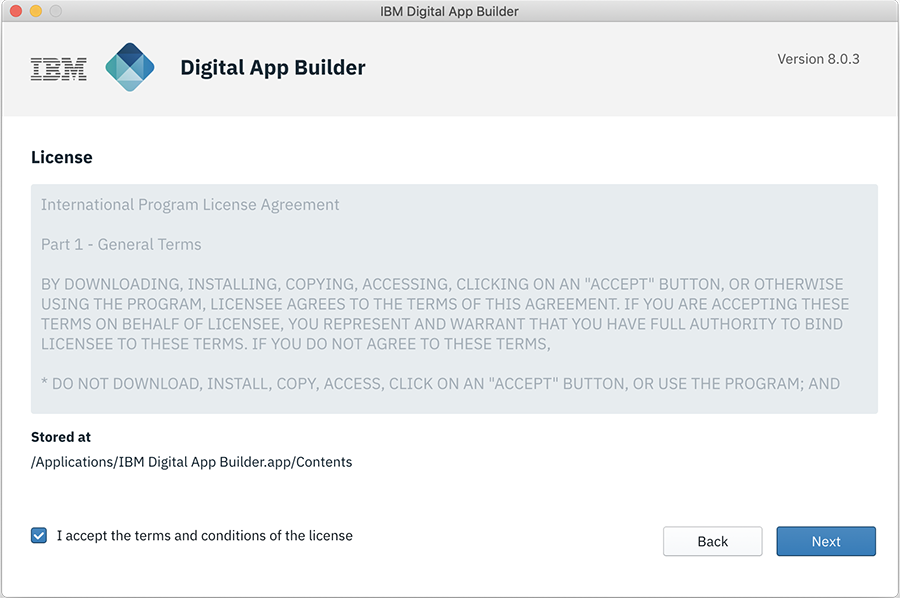
- Примите лицензионное соглашение и нажмите Далее. Будет показано окно Установить предварительные требования.
Примечание: в системе проверяется наличие всего предварительно необходимого ПО и результат проверки отображается рядом с каждым элементом.
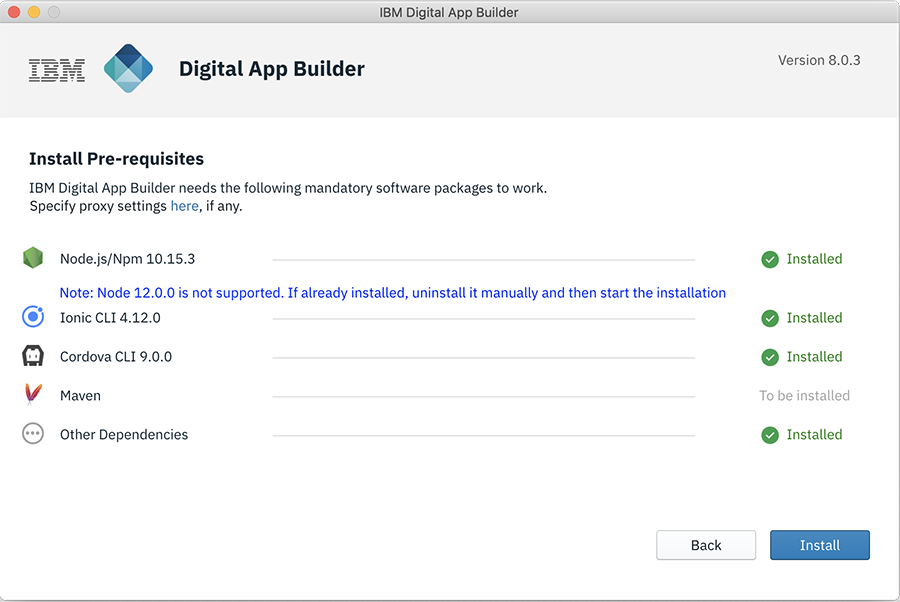
-
Нажмите Установить для установки предварительно необходимого ПО, если какое-то из этого ПО имеет состояние Будет установлено.
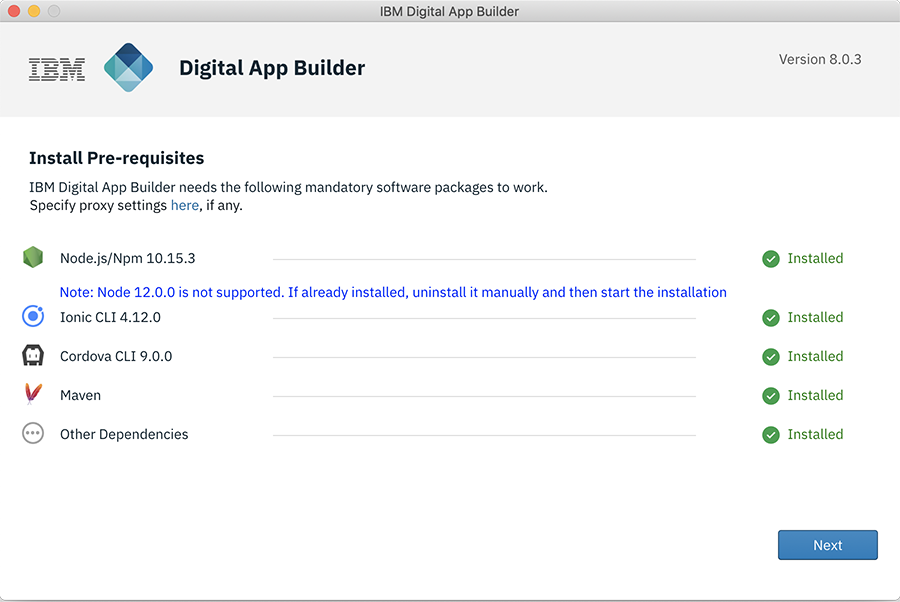
- Необязательно - после установки предварительно необходимого ПО программа установки проверяет наличие JAVA, так как Digital App Builder использует JAVA при работе с наборами данных.
Примечание: если Java не установлена, ее может потребоваться установить вручную. Инструкции по установке Java можно найти в документе Установка Java.
-
После установки необходимого ПО появляется начальная страница Digital App Builder. Нажмите Приступить к созданию.
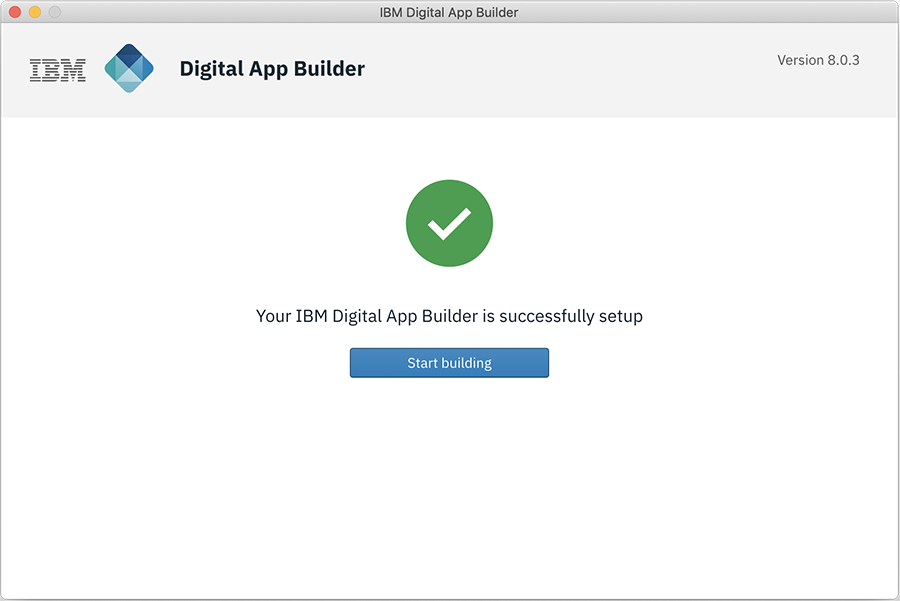
- Необязательно - программа установки проверяет наличие необязательного компонента Xcode (для предварительного просмотра приложений в симуляторе iOS во время разработки только в MacOS) и Android Studio (для предварительного просмотра приложений для Android в MacOS и Windows).
Примечание: Xcode и Android Studio может потребоваться установить вручную. Для установки Cocoapods обратитесь к документу Использование CocoaPods. Для установки Android Studio обратитесь к документу Установка Android Studio.
Примечание: Проверку предварительных требований можно выполнить в любой момент, чтобы проверить, готов ли установленный экземпляр к разработке приложений. При обнаружении каких-либо ошибок, исправьте их и перезапустите Digital App Builder перед созданием приложения.
Установка в Windows
- Загрузите файл .exe (IBM.Digital.App.Builder.Setup.n.n.n.exe, где
n.n.n- номер версии) из IBM passport advantage или отсюда. - Запустите загруженный исполняемый файл (IBM.Digital.App.Builder.Setup.n.n.n.exe) от имени администратора.
Примечание: при первой установке Digital App Builder появляется интерфейс для установки необходимого программного обеспечения. Если установка выполняется поверх предыдущей версии Digital App Builder, выполняется проверка предварительных требований, по результатам которой может потребоваться обновить версию какого-либо ПО или откатить ее до более старой.
Начиная с версии 8.0.6, установка включает в себя сервер разработки Mobile Foundation. Сервер разработки устанавливается вместе с другими предварительными требованиями. Все операции жизненного цикла сервера (такие как запуск и завершение работы) выполняются внутри Digital App Builder.
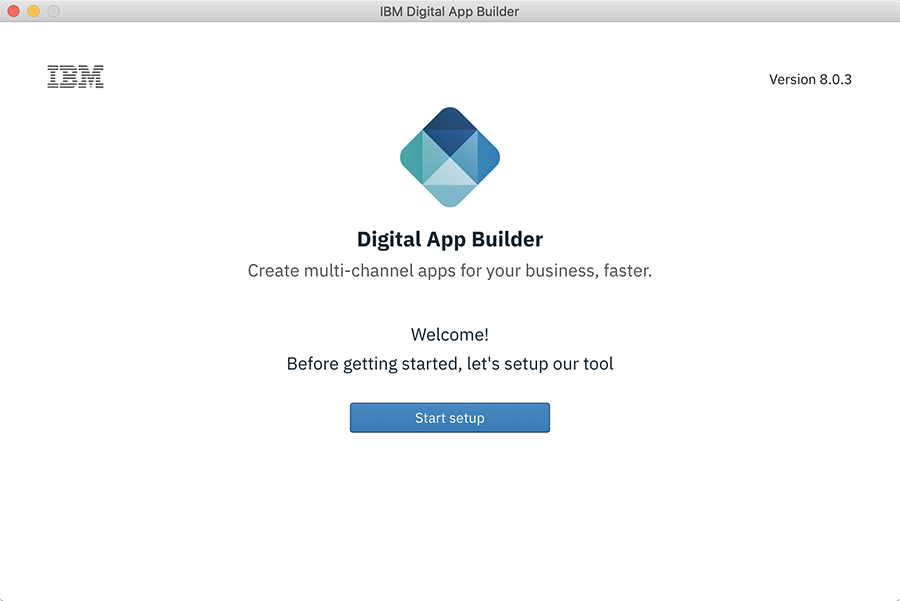
-
Выберите Начать установку. Будет показано лицензионное соглашение.
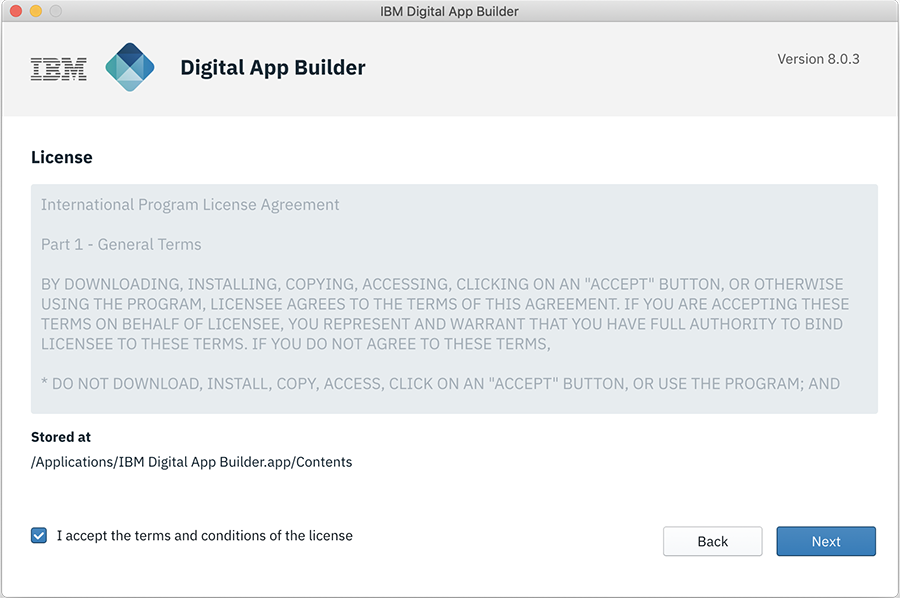
- Примите лицензионное соглашение и нажмите Далее. Будет показано окно Установить предварительные требования.
Примечание: в системе проверяется наличие всего предварительно необходимого ПО и результат проверки отображается рядом с каждым элементом.
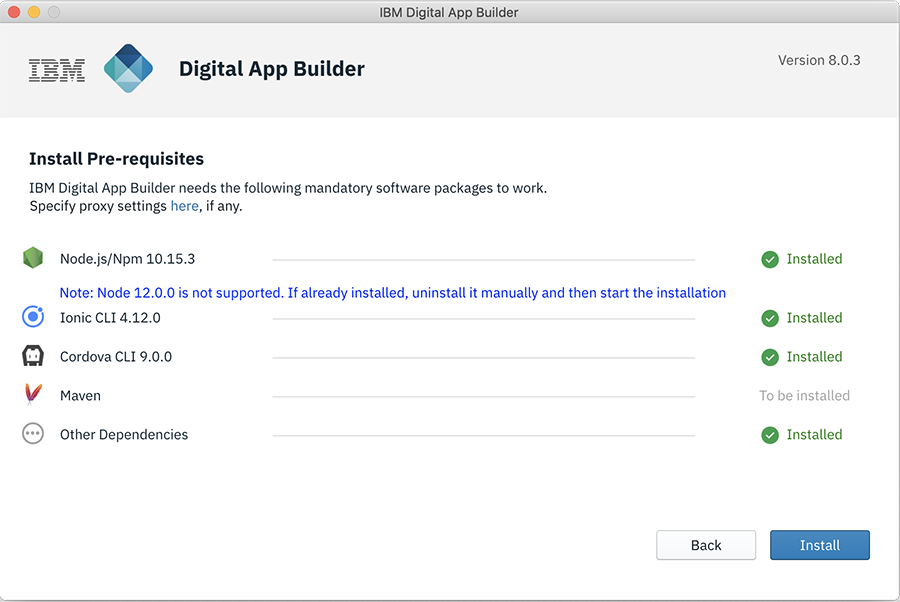
-
Нажмите Установить для установки предварительно необходимого ПО, если какое-то из этого ПО имеет состояние Будет установлено.
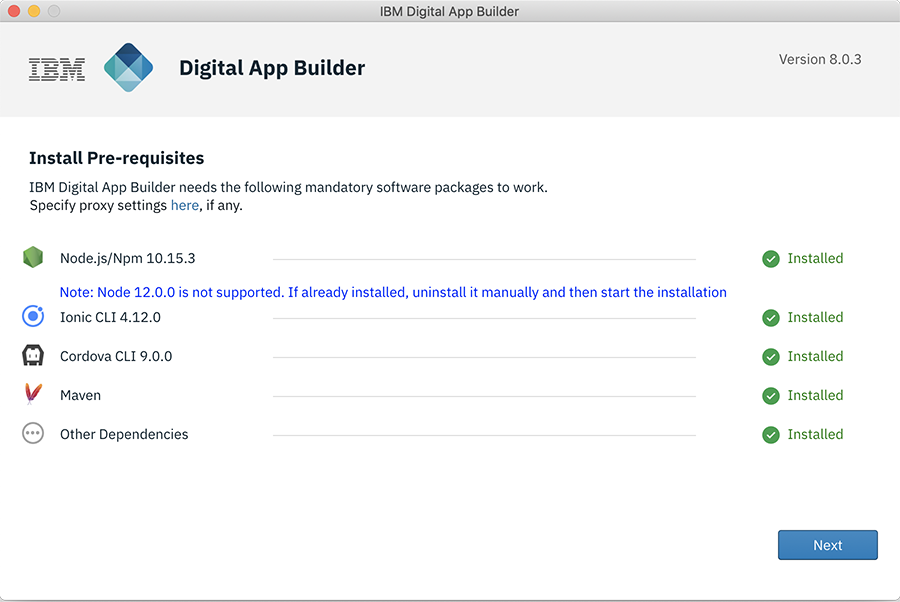
- Необязательно - после установки предварительно необходимого ПО программа установки проверяет наличие JAVA, так как Digital App Builder использует JAVA при работе с наборами данных.
Примечание: если Java не установлена, ее может потребоваться установить вручную. Инструкции по установке Java можно найти в документе Установка Java.
-
После установки предварительно необходимого ПО появляется начальная страница Digital App Builder. Нажмите Приступить к созданию.
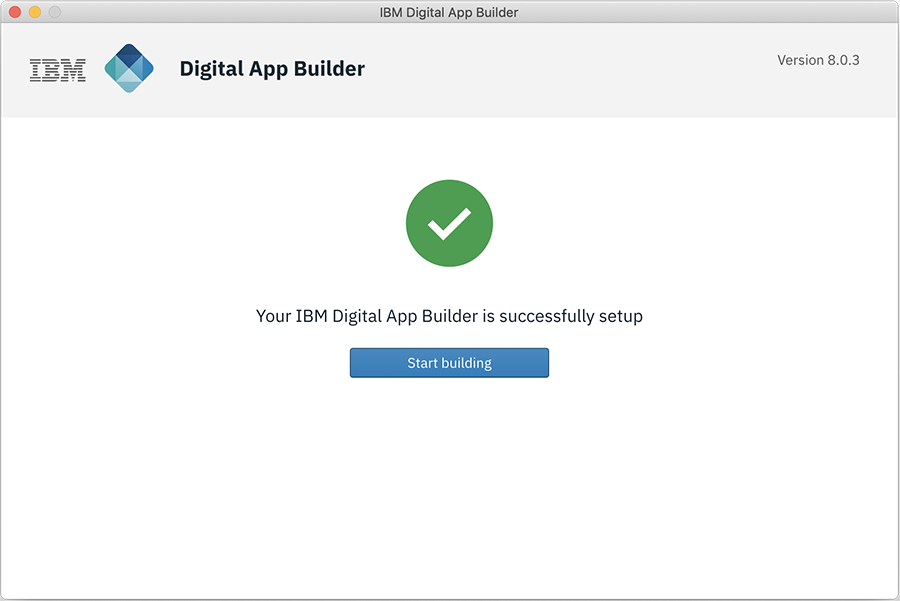
Примечание: на рабочем столе создается ярлык, доступный в разделе Пуск > Программы. По умолчанию продукт устанавливается в папку
<AppData>\Local\IBMDigitalAppBuilder\app-8.0.3. - Необязательно - программа установки проверяет наличие необязательного компонента Xcode (для предварительного просмотра приложений в симуляторе iOS во время разработки только в MacOS) и Android Studio (для предварительного просмотра приложений для Android в MacOS и Windows).
Примечание: вручную установите Android Studio. Для установки Android Studio обратитесь к документу Установка Android Studio.
Примечание: Проверку предварительных требований можно выполнить в любой момент, чтобы проверить, готов ли установленный экземпляр к разработке приложений. При обнаружении каких-либо ошибок, исправьте их и перезапустите Digital App Builder перед созданием приложения.
Проверка предварительных требований
Для того чтобы проверить соблюдение предварительных требований перед разработкой приложения, выберите Справка > Проверка предварительных требований.
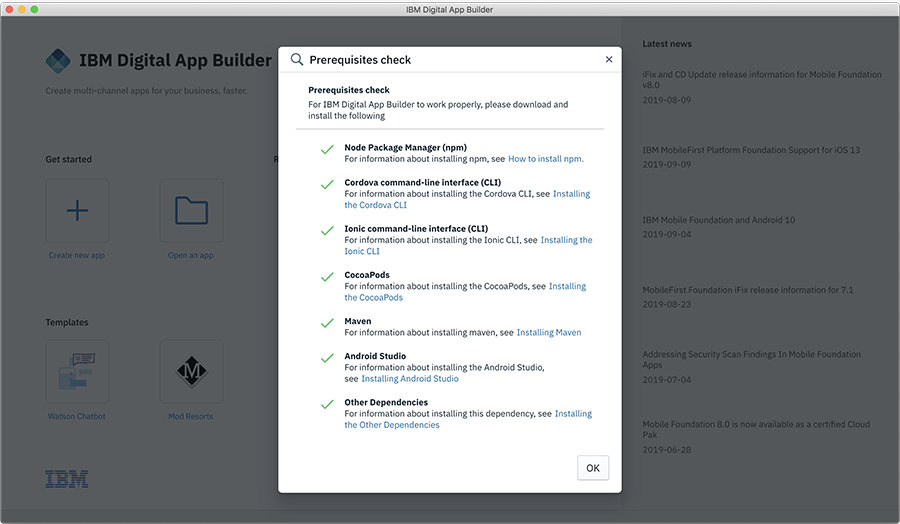
При обнаружении каких-либо ошибок, исправьте их и перезапустите Digital App Builder перед созданием приложения.
▲Примечание: CocoaPods требуется только для MacOS.
Inclusive terminology note: The Mobile First Platform team is making changes to support the IBM® initiative to replace racially biased and other discriminatory language in our code and content with more inclusive language. While IBM values the use of inclusive language, terms that are outside of IBM's direct influence are sometimes required for the sake of maintaining user understanding. As other industry leaders join IBM in embracing the use of inclusive language, IBM will continue to update the documentation to reflect those changes.